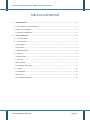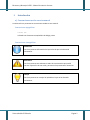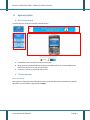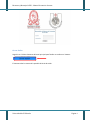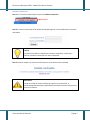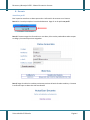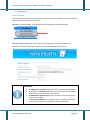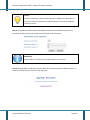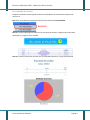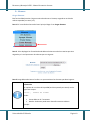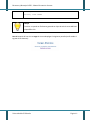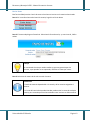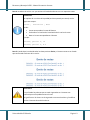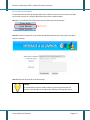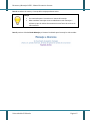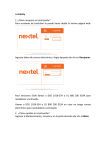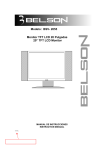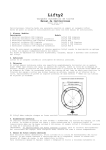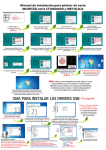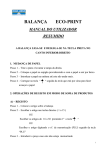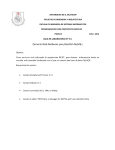Download Encuestas y Mensajería EISI - Manual de usuario: docente
Transcript
UNIVERSIDAD DE EL SALVADOR FACULTAD DE INGENIERÍA Y ARQUITECTURA ESCUELA DE INGENIERÍA DE SISTEMAS INFORMÁTICOS Encuestas y Mensajería EISI - Manual de usuario: docente Versión 1.0 CIUDAD UNIVERSITARIA, 7 DE ABRIL DE 2010 Encuestas y Mensajería EISI - Manual de usuario: docente TABLA DE CONTENIDOS I. INTRODUCCIÓN................................................................................................................. 2 A) CONVENCIONES USADAS EN ESTE MANUAL ...................................................................................................... 2 Convenciones tipográficas ......................................................................................................................... 2 Convenciones iconográficas ....................................................................................................................... 2 II. APLICACIÓN WEB .............................................................................................................. 3 A. INTERFAZ PRINCIPAL .................................................................................................................................... 3 A. TAREAS COMUNES ...................................................................................................................................... 3 Inicio de Sesión........................................................................................................................................... 3 Cerrar Sesión .............................................................................................................................................. 4 Cambiar Contraseña .................................................................................................................................. 5 B. DOCENTE .................................................................................................................................................. 6 Actualizar perfil .......................................................................................................................................... 6 C. ENCUESTAS ............................................................................................................................................... 7 Nueva encuesta ......................................................................................................................................... 7 Ver resultados de encuesta ........................................................................................................................ 9 D. ALUMNOS ............................................................................................................................................... 10 Cargar Alumnos ....................................................................................................................................... 10 Enviar Notas............................................................................................................................................. 12 Enviar Mensaje a alumnos ....................................................................................................................... 14 Universidad de El Salvador Página 1 Encuestas y Mensajería EISI - Manual de usuario: docente I. Introducción a) Convenciones usadas en este manual A continuación se presentan las convenciones usadas en este manual: Convenciones tipográficas Courier new Utilizada con elementos reemplazables de código y texto Convenciones iconográficas Información Este ícono presenta información útil que aclara lo que se ha discutido previamente. Advertencia Este ícono presenta una advertencia sobre las consecuencias que podría acarrear la ejecución de una acción, para tomar las precauciones necesarias. Consejo Este ícono presenta un consejo útil aplicable a lo que se ha discutido previamente. Universidad de El Salvador Página 2 Encuestas y Mensajería EISI - Manual de usuario: docente II. Aplicación Web A. Interfaz principal A continuación se presenta la interfaz principal de sitio A B C A. Encabezado: indica su posición actual en el sistema. B. Menú principal: presenta todas las acciones que puede realizar en el sistema además de mostrar el usuario con el cual está conectado. C. Contenido : muestra el contenido del sistema A. Tareas comunes Inicio de Sesión Para ingresar al sistema necesita identificarse como un usuario del sistema. Introduzca su nombre de usuario y su contraseña, luego presione aceptar. Universidad de El Salvador Página 3 Encuestas y Mensajería EISI - Manual de usuario: docente Cerrar Sesión Haga clic en el último elemento del menú principal para finalizar su sesión en el sistema: El sistema volverá a mostrarle la pantalla de inicio de sesión. Universidad de El Salvador Página 4 Encuestas y Mensajería EISI - Manual de usuario: docente Cambiar Contraseña Paso 1: En el menú principal ubique la opción de Cambiar Contraseña Paso 2: El sistema le mostrará un formulario donde debe ingresar su contraseña actual y la nueva contraseña. Consejo Una buena contraseña es aquella que incorpora mayúsculas, minúsculas y números, tómelo en cuenta para su nueva contraseña Paso 3: Presione aceptar y el sistema le indicara que su contraseña ha sido cambiada Advertencia Cuando es creado su usuario también se le genera una contraseña, se recomienda grandemente que cambie dicha contraseña la primera vez que inicie sesión en el sistema Universidad de El Salvador Página 5 Encuestas y Mensajería EISI - Manual de usuario: docente B. Docente Actualizar perfil Esto le permite actualizar sus datos personales e información de contacto en el sistema. Paso 1: En el menú principal en la sección de docentes haga clic en la opción ver perfil Paso 2: El sistema cargará un formulario con sus datos, de los cuales puede editar todos excepto su código y las materias que tiene asignadas: Paso 3: luego de realizar los cambios pertinentes presione el botón Guardar cambios y el sistema le confirmará que sus datos han sido actualizados Universidad de El Salvador Página 6 Encuestas y Mensajería EISI - Manual de usuario: docente C. Encuestas Nueva encuesta Esta es una de las características principales del sistema, que permite publicar una nueva encuesta para que los alumnos puedan votar en ella. Paso 1: En el menú principal, en la sección de encuestas haga clic en Nueva Encuesta Paso 2: El sistema le mostrará un formulario para el ingreso de una nueva encuesta. Este formulario se divide en dos partes: la primera son las generalidades de la encuesta: Información El código de la encuesta es de tipo numérico y permite hasta 6 dígitos. Al seleccionar la materia puede crear una encuesta que esté disponible para todos los alumnos inscritos en el sistema El máximo de respuestas permite que un alumno vote más de una vez en la misma encuesta. La fecha de vencimiento sirve para desactivar y no permitir más votos en una encuesta una vez ha alcanzado la fecha seleccionada. Universidad de El Salvador Página 7 Encuestas y Mensajería EISI - Manual de usuario: docente Consejo El sistema le notificará cuando intente ingresar un código de encuesta que ya existe en el sistema, no obstante se recomienda primero revisar la listado de encuestas primero. Paso 3: La segunda parte del formulario es donde se selecciona la cantidad de opciones y se introducen las descripciones para cada una de las opciones de la encuesta: Información Puede introducir un máximo de 9 respuestas para una encuesta. Paso 4: Luego de haber introducido todos los datos de la encuesta presione el botón aceptar y el sistema le indicará que la encuesta ha sido ingresada. Universidad de El Salvador Página 8 Encuestas y Mensajería EISI - Manual de usuario: docente Ver resultados de encuesta Cualquier usuario del sistema puede visualizar el resultado de las encuestas del sistema, sean activas o no. Paso 1: En la sección de encuestas del menú principal seleccione Ver Resultados Paso 2: El sistema despliega una tabla con las encuestas del sistema, navegue hasta la encuesta que desee ver y haga clic en su nombre. Paso 3: El sistema le mostrará una tabla con los resultados numéricos y una grafica de pastel Universidad de El Salvador Página 9 Encuestas y Mensajería EISI - Manual de usuario: docente D. Alumnos Cargar Alumnos Esta funcionalidad permite el ingreso masivo de alumnos al sistema, cargando un archivo de valores separados por coma (.csv) Paso 1: En la sección de alumnos del menú principal haga clic en Cargar Alumnos Paso 2: Se le desplegará un formulario donde debe seleccionar una de las materias que tiene asignadas y a la cual pertenecen los alumnos que va a ingresar. Paso 3: Luego debe seleccionar el archivo .csv que contiene a los alumnos que desea ingresar. Información Se requiere de un archivo del tipo .CSV (archivo separado por comas) con los siguientes campos: Carnet , Nombre de alumno Donde: Carnet debe ser de 7 caracteres Nombre de alumno puede tener hasta 60 caracteres máximo Ejemplo: Universidad de El Salvador Página 10 Encuestas y Mensajería EISI - Manual de usuario: docente PP10001, JUAN PEREZ PP10002, JOSE PEREZ Consejo El archivo .csv puede ser fácilmente generado en hojas de calculo como MS Excel u OpenOffice Calc. Paso 4: Después de hace clic en cargar el sistema desplegara la siguiente pantalla (confirmando el ingreso de los alumnos): Universidad de El Salvador Página 11 Encuestas y Mensajería EISI - Manual de usuario: docente Enviar Notas Esta funcionalidad permite el envío de notas a los alumnos inscritos en la materia seleccionada. Paso 1: En la sección alumnos del menú de usuario, haga clic en Enviar Notas Paso 2: El sistema despliega un formulario. Seleccione la forma de envío, ya sea via email, SMS o ambas. Consejo Se recomienda el envio por ambos medios ya que esto garantiza que los alumnos, cuyo operador no es soportado, recibirán sus notas por correo. Paso 3: Seleccione la materia de la cual se envían las notas Información El listado de materias depende del ciclo actual y de las materias asignadas el docente. En el caso del usuario de tipo administrador puede enviar las notas de cualquier materia, pero recuerde que los alumnos deben estar inscritos en dicha materias Universidad de El Salvador Página 12 Encuestas y Mensajería EISI - Manual de usuario: docente Paso 4: introduzca el archivo .csv que contiene el listado de alumnos con sus respectivas notas. Información Se requiere de un archivo del tipo .CSV (archivo separado por comas) con los siguientes campos: Carnet , Evaluacion , Nota Donde: Carnet corresponde al carnet del alumno Evaluación es el nombre de la evaluación de la cual envía notas Nota es la nota correspondiente al alumno Ejemplo: PP10001, parcial 2, 10 PP10002, parcial 2, 8.5 Paso 5: Cuando haya introducido todos los datos presione Enviar y el sistema mostrara un listado que confirmando cada uno de los envíos: Advertencia Si en el listado hay alumnos que no están ingresados en el sistema este notificará que no ha podido enviarse la nota. De igual forma si el alumno no ha ingresado su correo electrónico y/o teléfono celular el sistema saltara dicho alumno. Universidad de El Salvador Página 13 Encuestas y Mensajería EISI - Manual de usuario: docente Enviar Mensaje a alumnos El sistema permite el envío de mensajes arbitrarios a todos los alumnos de una materia u a todos los alumnos inscritos en el sistema (disponible solo al usuario administrador) Paso 1: En la sección de alumnos del menú principal seleccione Enviar Mensaje Paso 2: El sistema le mostrará un formulario donde debe seleccionar la materia de la cual desee enviar un mensaje Paso 3: Seleccione la forma de envío del mensaje Consejo Se recomienda el envío por ambos medios ya que esto garantiza que los alumnos, cuyo operador no es soportado, recibirán el mensaje por correo. Universidad de El Salvador Página 14 Encuestas y Mensajería EISI - Manual de usuario: docente Paso 4: Introduzca el asunto y el cuerpo del mensaje que desee enviar. Consejo Se recomienda poner la materia en el asunto del mensaje Debe considerar mensajes cortos cuando desee enviar mensajes a celulares ya que el máximo de caracteres en esta forma de envío es de 140 caracteres Paso 5: presione el botón Enviar Mensaje y el sistema le indicará que el mensaje ha sido enviado: Universidad de El Salvador Página 15